Come sbloccare un iPad con iTunes in varie situazioni
“Mio figlio ha inserito la password sbagliata troppe volte e ora l’iPad è bloccato; come posso sbloccare l'iPad con iTunes?" Ci sono molti scenari in cui un iPad è bloccato. Ad esempio, hai dimenticato il codice di accesso, il dispositivo è disabilitato a causa di un'azione accidentale o qualcuno inserisce il codice di accesso errato troppe volte. La schermata di blocco di sicurezza potrebbe richiedere di connettersi a iTunes. Questa guida illustra i flussi di lavoro con i relativi passaggi.
CONTENUTO DELLA PAGINA:
Parte 1: Come sbloccare iPad con iTunes
Sbloccare un iPad con iTunes non richiede impostazioni predefinite sul dispositivo. Richiede le versioni più recenti di iTunes, un computer e un cavo USB. L'intera procedura richiede meno di 15 minuti.
Passo 1. Collega il tuo iPad al computer con un cavo compatibile.
Passo 2. Apri l'ultima versione di iTunes. Funziona ancora su Windows e macOS Mojave o versioni precedenti. Se utilizzi macOS Catalina o versioni successive, esegui l'app Finder.
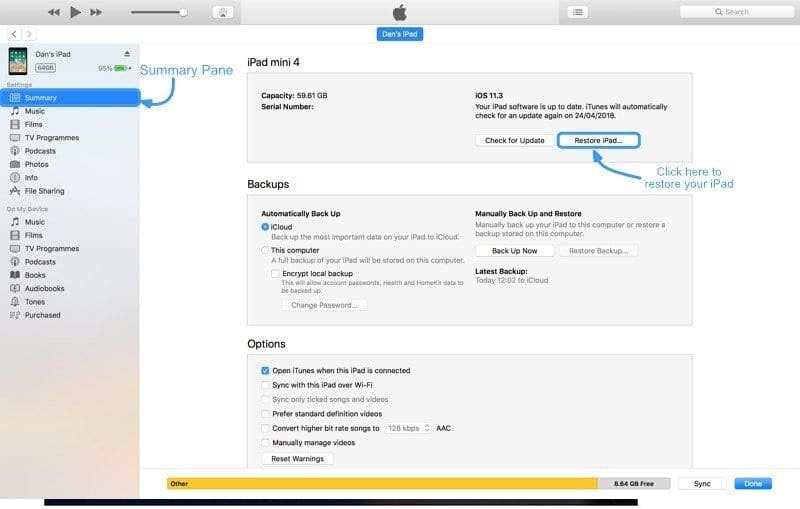
Passo 3. Clicca su Dispositivo pulsante nell'angolo in alto a sinistra di iTunes e vai a Sintesi scheda. Nel Finder, fai clic sul nome del tuo iPad nella barra laterale sinistra e vai a Generale scheda.
Passo 4. Clicca su ripristinare iPad e segui le istruzioni sullo schermo per sbloccare il dispositivo.
Se hai un backup, fai clic su Restore Backup nel pulsante I backup sezione. Quindi, seleziona un file di backup appropriato e fai clic su Ripristinare pulsante.
Suggerimenti: Che tu ripristini l'iPad o lo ripristini da un backup, i dati correnti sul dispositivo verranno cancellati. È consigliabile eseguire un backup prima del processo per evitare la perdita di dati.
Parte 2: Come sbloccare un iPad disabilitato con iTunes
Se il tuo iPad è disabilitato, il metodo sopra non sarà disponibile. In alternativa, devi sbloccare un iPad disabilitato con iTunes in Modalità di ripristinoInoltre, se iTunes non riesce a rilevare il tuo dispositivo, dovrai sbloccarlo anche in modalità di ripristino.
Passo 1. Esegui l'ultima versione di iTunes o Finder sul tuo computer.
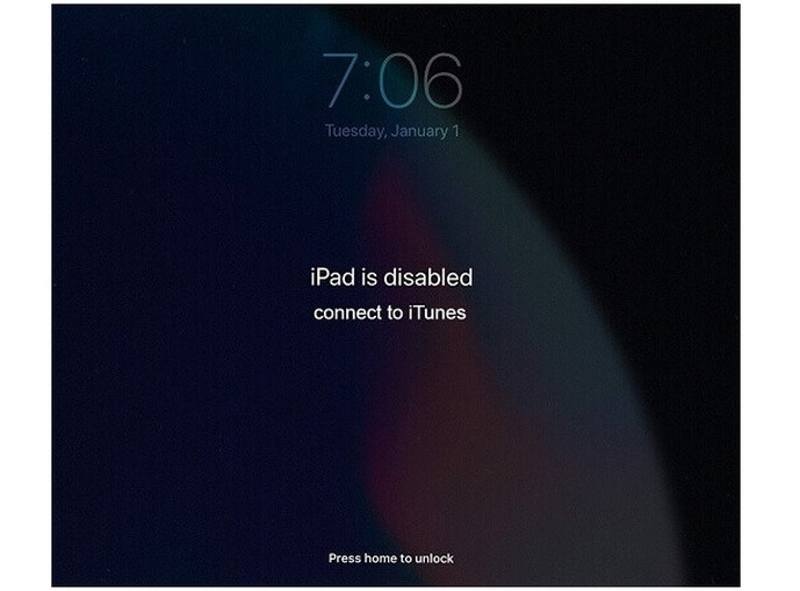
Passo 2. Collega il tuo iPad al computer con un cavo USB.
Passo 3. Metti l'iPad in modalità di ripristino:

Per un iPad senza tasto Home, premere e rilasciare rapidamente il Volume su pulsante, premere e premere rapidamente il volume giù pulsante e premere a lungo il Top finché non viene visualizzata la schermata Modalità di ripristino.
Per un iPad con un tasto Home, tieni premuto il tasto Casa and Sleep / Wake pulsanti contemporaneamente finché non viene visualizzata la schermata della modalità di ripristino.

Passo 4. Quando iTunes o Finder rilevano il tuo iPad in modalità di ripristino, verrà visualizzata una finestra di dialogo con tre pulsanti. Fai clic su Ripristinare pulsante e seguire le istruzioni per completare il processo.
Suggerimenti: Al termine, l'iPad si riavvierà e visualizzerà la schermata di benvenuto. A questo punto, potrai configurarlo come nuovo dispositivo o ripristinare un backup.
Parte 3: Come sbloccare iPad senza iTunes
Come sbloccare un iPad con iCloud
È possibile sbloccare un iPad senza iTunes? La risposta è sì. Ad esempio, puoi sbloccare un iPad su iCloud se hai abilitato Trova il mio iPad sul tuo dispositivo. Ovviamente, iCloud non offre un'opzione per sbloccare i dispositivi iOS. In alternativa, puoi inizializzare il tuo iPad e sbloccarlo.
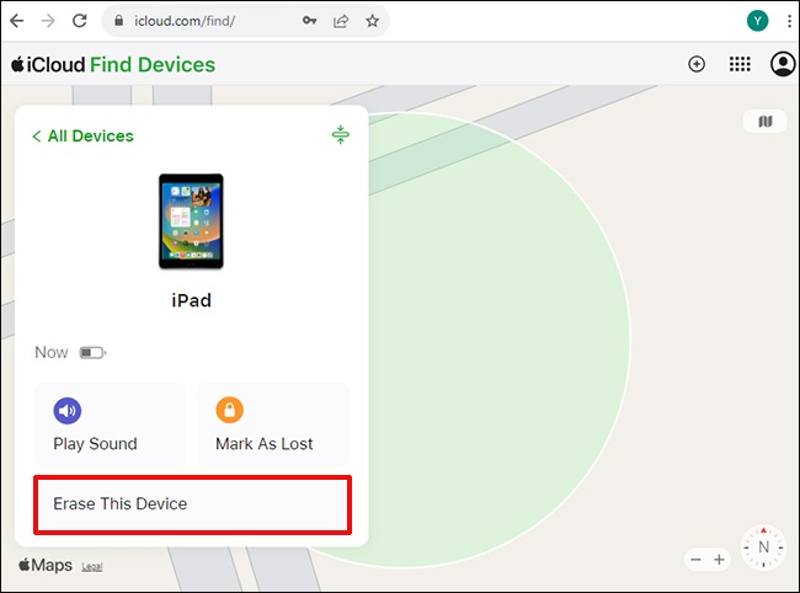
Passo 1. Vai su www.icloud.com in un browser e accedi a iCloud con il tuo ID Apple e la tua password. Scegli Trova il mio per andare avanti. Oppure vai su www.icloud.com/find e accedi al tuo account.
Suggerimenti: Se la 2FA è abilitata, inserisci il codice di verifica che appare sullo schermo.
Passo 2. Abbassa il Tutti i dispositivi e scegli il tuo iPad dall'elenco. La funzione Trova dispositivi di iCloud monitorerà il tuo dispositivo sulla mappa.
Passo 3. Clicca su Cancella questo dispositivo pulsante. Quindi, inserisci il tuo numero di telefono o ignoralo e continua. Digita di nuovo la password del tuo ID Apple e fai clic su Cancellare per iniziare a cancellare il tuo iPad.
Come sbloccare un iPad con iOS Unlocker
Un altro modo per sbloccare un iPad senza iTunes è Sblocco iOS di Apeaksoft. Essendo un potente programma di sblocco per iPad, ti permette di riottenere l'accesso al tuo dispositivo, anche se disabilitato o rotto. Inoltre, semplifica il flusso di lavoro.
Il modo definitivo per sbloccare un iPad senza iTunes
- Rimuovi il blocco dello schermo del tuo iPad senza alcuna restrizione.
- Compatibile con codici di accesso, Face ID e Touch ID.
- Offri funzionalità bonus, come Bypass del tempo di utilizzo dello schermo.
- Supporta le ultime versioni di iPadOS.
Download sicuro
Download sicuro

Ecco i passaggi per sbloccare un iPad senza iTunes:
Passo 1. Connettiti al tuo iPad
Avvia il miglior software di sblocco per iPad dopo averlo installato sul tuo computer. È compatibile con Windows 11/10/8/7/XP/Vista e Mac OS X 10.7 o versioni successive. Scegli Pulisci passcode Modalità. Collega il tuo iPad al computer con un cavo Lightning. Il software rileverà automaticamente il dispositivo. Fai clic su Inizio pulsante per procedere.

Passo 2. Scarica il firmware
Una volta caricate le informazioni del dispositivo, controllale. Se qualcosa è errato, correggilo. Quindi, fai clic su Inizio per iniziare a scaricare il pacchetto firmware. Potrebbe volerci un po' di tempo.

Passo 3. Sblocca il tuo iPad
Attendi il completamento del download. Fai clic su Sbloccare per iniziare a sbloccare il tuo iPad senza iTunes. Quando richiesto, inserisci 0000 nella casella e conferma lo sblocco. Durante il processo, mantieni l'iPad connesso.

Suggerimenti: Per evitare perdite di dati, è consigliabile eseguire un backup prima del processo. Al termine, l'iPad si riavvierà con la schermata di benvenuto. Puoi configurare il backup e ripristinarlo direttamente.
Conclusione
Questa guida ha dimostrato come farlo sbloccare un iPad con iTunes quando il tuo iPad è accessibile o disabilitato. iTunes è ancora una comoda utility per gli utenti di iPad per ripristinare, aggiornare e gestire i propri dispositivi. Senza iTunes, iCloud è un canale che consente di inizializzare e sbloccare il tuo iPad da remoto. Apeaksoft iOS Unlocker ti permette di rimuovere facilmente la schermata di blocco da qualsiasi iPad. Per altre domande su questo argomento, non esitare a lasciare un messaggio qui sotto e ti risponderemo al più presto.
Articoli Correlati
Se non puoi usare il tuo iPhone a causa di un blocco iCloud, non preoccuparti. Abbiamo raccolto consigli pratici per aiutarti a tornare rapidamente a usare normalmente l'attrezzatura.
Se sei bloccato fuori dal tuo iPad a causa del blocco di attivazione e non ricordi la password, questo articolo fornisce 4 modi per aggirarlo.
Il Blocco attivazione di iCloud richiede l'account e la password iCloud per essere rimosso. Tuttavia, forse puoi imparare come aggirare il Blocco attivazione.
Se stai cercando un buon strumento per sbloccare l'iPhone, in questo articolo puoi trovare un elenco dei migliori strumenti per sbloccare il tuo dispositivo iOS.

